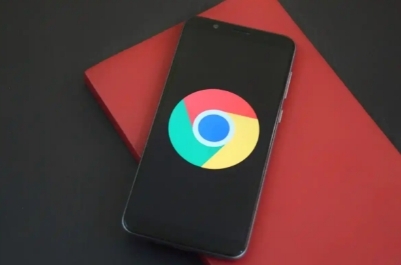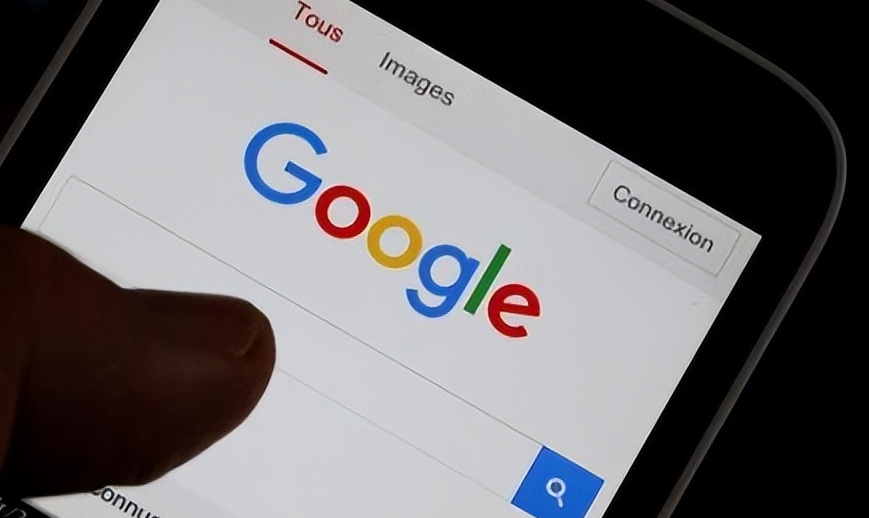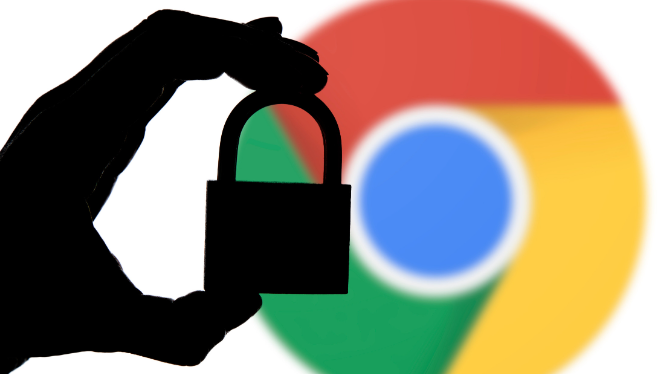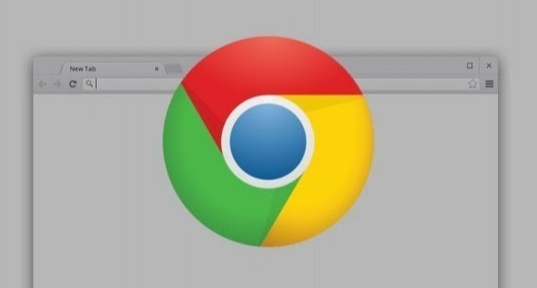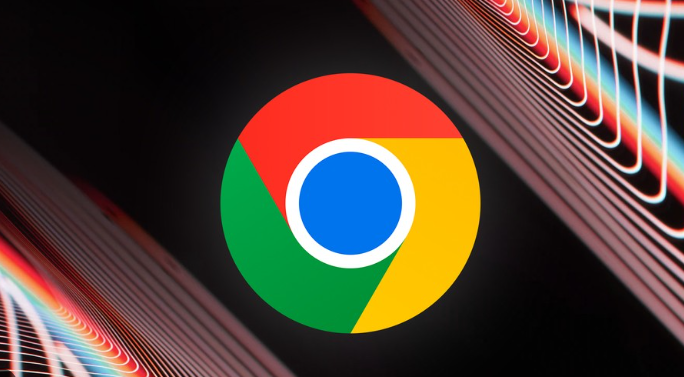
首先,检查插件的更新情况。许多兼容性问题是由于插件版本过旧导致的。访问Chrome应用商店,检查是否有可用的插件更新。如果有,立即更新到最新版本。开发者通常会在新版本中修复已知的兼容性问题,确保插件与最新的Chrome版本兼容。
其次,查看插件的支持范围。有些插件可能仅支持特定的操作系统或设备类型。在安装插件之前,仔细阅读插件的描述和系统要求,确保它支持你当前使用的平台。如果插件不支持你的操作系统或设备,可能需要寻找替代方案或联系开发者询问是否有计划支持你的平台。
然后,尝试禁用其他插件。有时候,多个插件之间可能存在冲突,导致某些插件无法正常工作。尝试逐个禁用其他插件,然后重新加载浏览器,看看问题是否得到解决。如果发现某个插件与目标插件冲突,可以考虑卸载或替换该插件。
接着,清除浏览器缓存和数据。缓存和旧数据可能会导致插件加载异常。在Chrome浏览器中,点击右上角的菜单图标(三个点),选择“设置”,然后在“隐私和安全”部分点击“清除浏览数据”。选择清除缓存和其他网站数据,然后重新启动浏览器,再次尝试加载插件。
最后,使用开发者模式测试插件。如果你正在开发或测试一个插件,可以使用Chrome的开发者模式来加载未打包的插件。在Chrome浏览器中,点击右上角的菜单图标(三个点),选择“更多工具”,然后选择“扩展程序”。打开“开发者模式”,点击“加载已解压的扩展程序”按钮,选择插件的文件夹进行加载。这样可以绕过应用商店的限制,直接测试插件的兼容性。